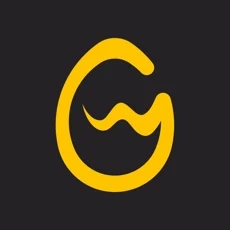遇到PS打开后持续显示'正在载入',该如何解决这一难题?
遇到Photoshop(简称PS)打开后持续显示“正在载入”的问题,无疑会令许多设计师和图像处理爱好者感到困扰。这种情况可能由多种原因引起,但幸运的是,我们有几个有效的解决策略可以尝试。下面,我们就来一一探讨这些方法,帮助大家快速恢复PS的正常使用。
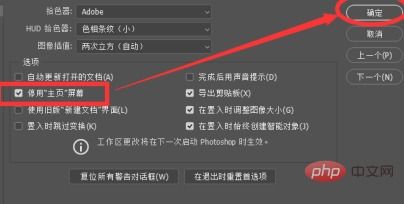
一、临时解决方法:使用ESC键
当你第一次遇到PS打开后“正在载入”无响应的情况时,最快速直接的解决办法是按下键盘上的ESC键。这一操作能够立即中断当前的载入过程,让你可以直接进入PS的操作界面。然而,这种方法属于临时性的,意味着每次打开PS时你都可能需要重复此步骤,对于长期的使用来说显然不够便捷。
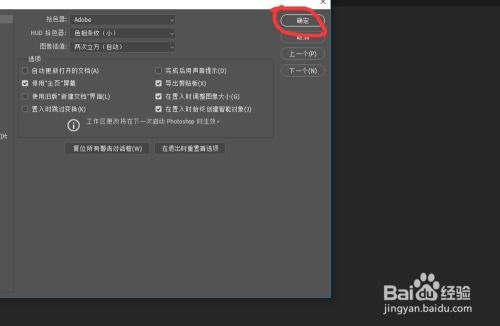
二、长期解决方案:停用主页屏幕
为了从根本上解决这一问题,我们可以通过调整PS的设置来停用主页屏幕。这样,当你再次打开PS时,它将直接跳转到操作界面,而不会试图加载主页内容。
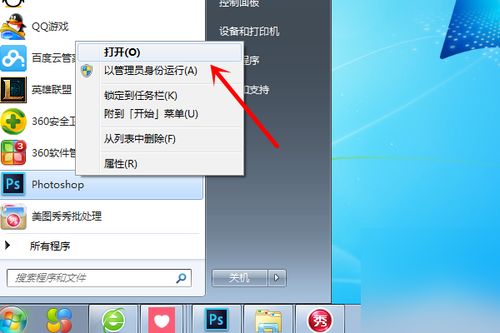
1. 打开PS并进入设置
首先,启动Photoshop软件。虽然它会显示“正在载入”,但请耐心等待,直到可以操作为止。
2. 访问首选项设置
在PS的顶部菜单栏中,找到并点击“编辑”(Edit)选项。随后,在弹出的下拉菜单中选择“首选项”(Preferences),并进一步选择“常规”(General)。
3. 停用主页屏幕
在“常规”设置界面中,你会看到一系列可配置的选项。滚动到“停用主页屏幕”(Disable Home Screen)的选项,并将其勾选。完成此操作后,点击“确定”(OK)以保存设置。
4. 重启PS
完成上述设置后,关闭并重新启动Photoshop。这时,你将不再看到“正在载入”的提示,而是直接进入到熟悉的操作界面。
三、检查网络连接(如适用)
如果你的PS版本设计为在启动时连接服务器(例如某些需要验证的破解版或特定功能依赖于网络的版本),那么“正在载入”的问题可能与网络连接不畅有关。确保你的计算机连接到稳定的网络,或者尝试暂时禁用网络连接来查看是否影响了PS的启动速度。
四、优化系统和PS设置
1. 清理缓存和临时文件
随着使用时间的增长,系统和PS本身会积累大量的缓存和临时文件。这些文件不仅占用宝贵的存储空间,还可能影响软件的启动和运行速度。定期清理这些文件是一个好习惯,可以通过系统的磁盘清理工具或第三方清理软件来完成。
2. 更新显卡驱动
过时的显卡驱动可能会影响PS的图形渲染能力,甚至导致启动时出现异常。前往显卡制造商的官方网站,下载并安装最新的驱动程序,确保你的显卡能够与PS无缝协作。
3. 检查系统资源
在启动PS之前,确保系统有足够的资源可用。这包括CPU、内存和磁盘空间。可以通过任务管理器或资源监视器来查看系统的资源占用情况,并在必要时关闭不必要的应用程序和服务。
五、其他可能的问题与解决方案
文件损坏:如果PS的某个文件损坏,也可能导致启动时出现“正在载入”的问题。在这种情况下,可以尝试重新安装PS或使用修复工具来修复损坏的文件。
兼容性问题:某些版本的PS可能与你的操作系统存在兼容性问题。查看Adobe的官方网站或社区论坛,了解是否有相关的兼容性问题报告和解决方案。
权限问题:确保你有足够的权限来运行PS。在某些情况下,你可能需要以管理员身份运行PS来解决权限不足的问题。
结论
当Photoshop打开后持续显示“正在载入”时,不必过于担心。通过上述几种方法,你应该能够找到解决问题的途径。首先尝试简单的临时解决方法,如使用ESC键中断载入过程;如果问题依旧存在,则考虑通过停用主页屏幕来实现长期的解决方案。同时,检查网络连接、优化系统和PS设置、解决可能的文件损坏和兼容性问题等也是不可忽视的步骤。希望这篇文章能够帮助你顺利解决PS启动问题,让你重新享受图像处理的乐趣。
- 上一篇: 轻松搞定!95528电话快速转人工服务指南
- 下一篇: 抖音快速导航:轻松找到并管理【我的订单】
新锐游戏抢先玩
游戏攻略帮助你
更多+-
03/04
-
03/04
-
03/04
-
03/04
-
03/04